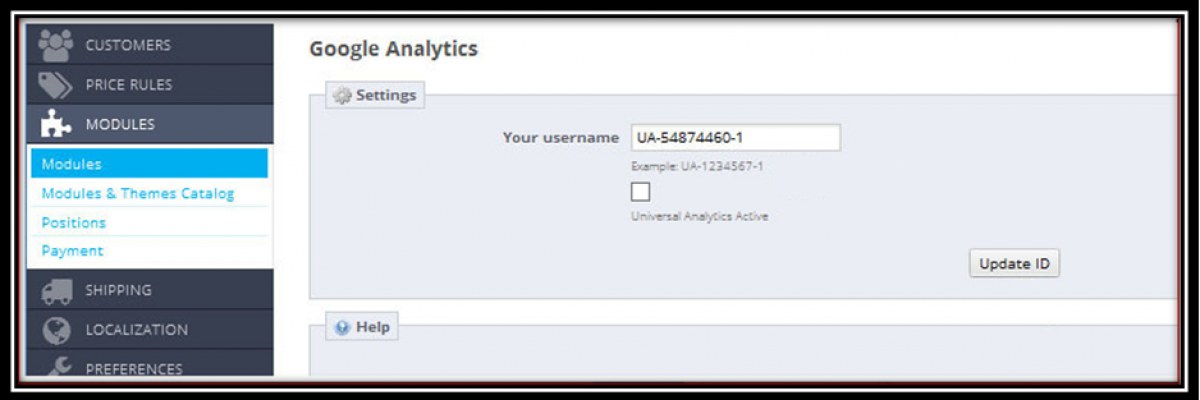Prestashop proporciona unas extensas estadísticas de tu tienda para ver la clasificación del tráfico desde diferentes países, regiones, y comunidades, mientras que para un análisis más detallado y una mejora del posicionamiento en los motores de búsqueda se puede configurar también Google Analytics.
Cómo configurar Google Analytics en tu Tienda
Configurar la analítica avanzada require registrarse en a Google Analytics. Puedes registrarte con una nueva cuenta o ingresar con una ya existente.

Una vez creada tu cuenta, puedes proceder con la configuración accediendo a tu Google Analytics y navegando hacia la página de Administrador. Tendrás que hacer click sobre Añadir Propiedad para configurar analytics para tu sitio web.
Haz click en “Crear nueva propierdad”, rellena los detalles requeridos y haz click en “Obtener el código de seguimiento” para añadirlo a tu página web. El código de seguimiento normalmente comienza con UA- y una combinación de números como por ejemplo UA-1234567-1.

Añadiendo el código de seguimiento a tu tienda
Ahora accede a tu Back Office de prestashop y navega hasta la sección de módulos. En esta sección se listan valiosos módulos de Prestashop que se pueden instalar para añadir más funcionalidades. Aquí puedes buscar el modulo introduciendo Google Analytics en el campo de búsqueda. El modulo aparecerá con el nombre Google Analytics o Ganalytics. Haz click en instalarlo.

Después de la instalación, añade el código de seguimiento que puedes copier de Google Analytics. Ahora tienes configuradas las opciones básicas, serás capaz de seguir todo el tráfico de tu web con Google Analytics.

Configurar los repotes de
Google Analytics es una herramienta muy útil para los comerciantes en cuanto al seguimiento del tráfico, ventas y ratio de conversions de su negocio online. Puedes seguir el método que a continuación te proponemos para generar y analizar reports de tu eCommerce (comercio electrónico)
En tu cuenta de Google Analytics, haz click en la nueva propiedad añadida y dirígete a la opción “Configuración de comercio electrónico” Actívalo para proceder. Puedes activar también la opción “Configuración de comercio electrónico mejorado” para obtener análisis y reportes avanzados.

Muchos de los comerciantes tendrán suficiente con las analíticas por defecto disponibles en Prestashop, que les dan una vista sobre su tienda, por otro lado, los comerciantes que son apasionados del control de estadísticas avanzadas en su negocio, obtendrán un gran beneficio de esta herramienta.
Es posible que tengas que esperar a la revisión de tráfico y el establecimiento de objetivos como. Google Analytics puede tardar hasta 24 horas para la recogida de datos.
Configurando los objetivos
Los negocios exitosos siguen la práctica de establecer objetivos en Google Analytics para medir el rendimiento de su sitio web. Una meta (objetivo) puede ser una acción realizada por un visitante durante la navegación por tu página web. Puedes configurar los objetivos de conversión de acuerdo a tus necesidades de negocio. Por ejemplo, establecer un objetivo de llegar a una página de destino significa lograr un objetivo de conversión una vez los clientes visitas dicha página.
La creación de una meta para las páginas de destino, tales como (/gracias.html) significa que los clientes han comprado algo en tu sitio web, es por eso que Google Analytics cuenta cada objetivo consumado como una conversión en tu cuenta.
Para establecer un objetivo, accede a tu cuenta, haz click en la propiedad y navega la opción ‘Ver’. Ahora, haz clic en Objetivos.

Click ‘+ Nuevo Objetivo’ para configurar un objetivo de conversión

Configura los valores de objetivos y escribe una descripción, necesaria para crear un destino, duración, páginas / pantallas por session o incluso objetivos de la sesión o evento. Continua añadiendo más detalles al objetivo y haz click en Guardar.

Puedes activar el embudo para definir la ruta que el visitante es probable que siga para llegar a una meta u objetivo. Añade una serie de URL que defina la forma en que un cliente puede visitar páginas Web una después de otra con el fin de alcanzar una meta. Por ejemplo, el activar el embudo para un proceso de pago significa que un cliente es probable que visite el carrito de la compra, revise los artículos, la información de envío y facturación, formas de pago y página de confirmación. Esto te ayudará a medir el abandon de carritos si un visitante sale de cualquiera de las páginas de pago
Los embudos son opcionales para un objetivo. Puedes añadir un número de direcciones URL en una secuencia en diferentes etapas, de manera que el visitante sigue una ruta adecuada en la realización de un objetivo. Haz clic en Guardar después de añadir los detalles.

Valoración final
Configurar Google Analytics para tu sitio web no es una tarea difícil. Entra en vigor tan pronto como se copia el Código de seguimiento de la cuenta de Google Analytics al módulo de PrestaShop, mientras que puedes tener una revisión final también. Cargar tu sitio web en una pestaña adicional y acceder a tu cuenta de Analytics. En el menú principal, haz clic en tiempo real y ves a la vista general. Se mostrará como un usuario activo que haya cargado la página web por su cuenta aparece en la gráfica, lo que significa que Google Analytics se ha incorporado con éxito en tu sitio web.